IE网页显示正常打印乱码及页面显示不全怎么解决
1、首先点击浏览器右上角的设置,选择Internet选项。

2、选择常规---辅助功能。

3、选择忽略网页上指定的字体样式,然后确定。


1、选择设置--打印--打印预览

2、进入预览会了现有4个可以调节页边距的双箭头控制图标。
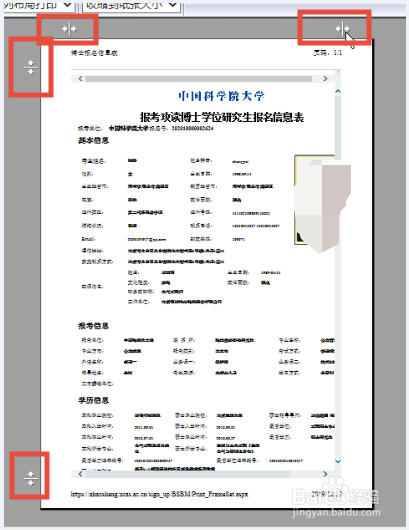
3、鼠标左键按下,向右拖动双箭头,会出现预览线。


4、分别向左、向右推动至致所有内容全部显示。

5、如果有多个页面需要打印,可以选择页面视图数量。

6、选择“仅打印选定框架”

7、这样就可以预览查看所有需要被打印的页面了。
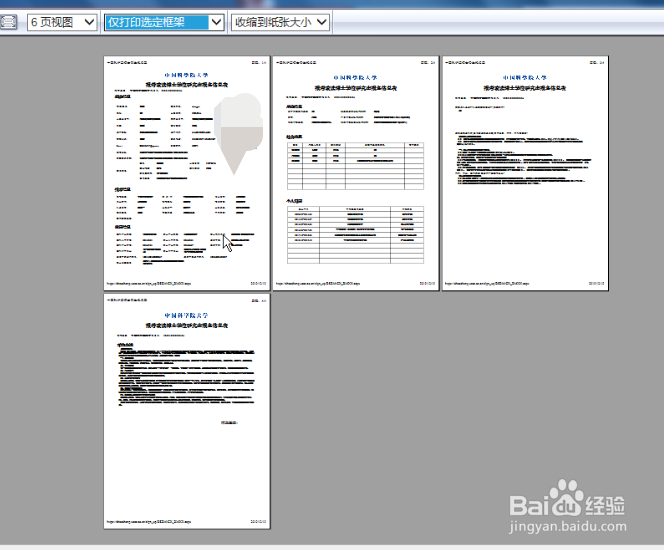
8、也可以通过完整宽度,来查看预览。如下图点击这个图标。鼠标在图标上长时间停留会出现提示信息。
宽度明显不一样了。


9、点击下方的箭头,可以切换到下一页。

1、点击左侧的打印按钮。

2、选择自己的打印机,并确定。就可以了。

3、设置前后的打印对比,是不是不一样了?
有用请下面点个赞吧!!!


4、再上两张对比图吧。


声明:本网站引用、摘录或转载内容仅供网站访问者交流或参考,不代表本站立场,如存在版权或非法内容,请联系站长删除,联系邮箱:site.kefu@qq.com。
阅读量:84
阅读量:130
阅读量:78
阅读量:30
阅读量:138